Wie nehme ich mit Stripe Spenden auf WordPress an? (Einfache Anleitung)
Veröffentlicht: 2023-09-07Möchten Sie problemlos Spenden auf Ihrer WordPress-Website annehmen ? Suchen Sie nicht weiter!
Heutzutage ist ein benutzerfreundliches und sicheres Online-Spendensystem unerlässlich . Egal, ob Sie an einer Wohltätigkeitsinitiative beteiligt sind, Spenden für ein persönliches Projekt sammeln oder den Inhalt Ihrer Website monetarisieren möchten.
Mit den robusten Funktionen von Stripe und der Flexibilität von WordPress können Sie Ihren Benutzern jetzt ein nahtloses Spendenerlebnis bieten . Dies trägt dazu bei, Vertrauen aufzubauen und die Spenderbeteiligung zu erhöhen.
Hier zeigen wir Ihnen, wie Sie die leistungsstarke Zahlungsplattform Stripe per Plugin integrieren. Damit Sie mühelos Spenden annehmen und Ihr Anliegen direkt von Ihrer WordPress-Site aus unterstützen können.
Jetzt lasst uns reinschnuppern!
A) Vorteile der Verwendung von WordPress zum Sammeln von Spenden
Wenn es darum geht, online Spenden zu sammeln, stehen verschiedene Plattformen und Tools zur Verfügung, wie zum Beispiel GoFundMe, PayPal oder auch soziale Medien. Allerdings bietet die Verwendung von WordPress für Ihre Spenden-Website erhebliche Vorteile für Ihr Anliegen oder Ihre Organisation.
Erstens bedeutet eine eigene Website, dass Sie die volle Kontrolle über den Spendenprozess haben. Sie können das Design und den Inhalt an Ihre Bedürfnisse anpassen, benutzerdefinierte Funktionen und Plugins hinzufügen und vieles mehr. Dies bietet Ihnen mehr Flexibilität und Branding-Möglichkeiten im Vergleich zu einer Drittanbieterplattform.

Zweitens hilft Ihnen die Verwendung von WordPress für Spenden, die große Community zu gewinnen. Außerdem ist es eines der beliebtesten Content-Management-Systeme (CMS) mit einer Vielzahl von Plugins und Themes. Darüber hinaus finden Sie robuste Spenden-Plugins , die sich mit beliebten Zahlungsgateways wie Stripe kombinieren lassen.
Andere Fundraising-Plattformen wie GoFundMe haben hingegen unterschiedliche Vor- und Nachteile. Da es ideal für einzelne Kampagnen oder Notfälle ist. Wo Sie schnell und einfach ein großes Publikum erreichen müssen. Allerdings erheben sie möglicherweise auch höhere Gebühren und unterliegen stärkeren Einschränkungen .
Wenn Sie online Spenden sammeln möchten, ist die Verwendung von WordPress insgesamt eine leistungsstarke Option, die Ihnen mehr Kontrolle und Flexibilität bietet. Mit dem richtigen Plugin und der richtigen Strategie können Sie Ihren Spendern ein fantastisches Spendenerlebnis bieten. Und machen Sie einen größeren Einfluss auf Ihr Anliegen.
B) Stripe: Sicheres Gateway für WordPress-Spenden
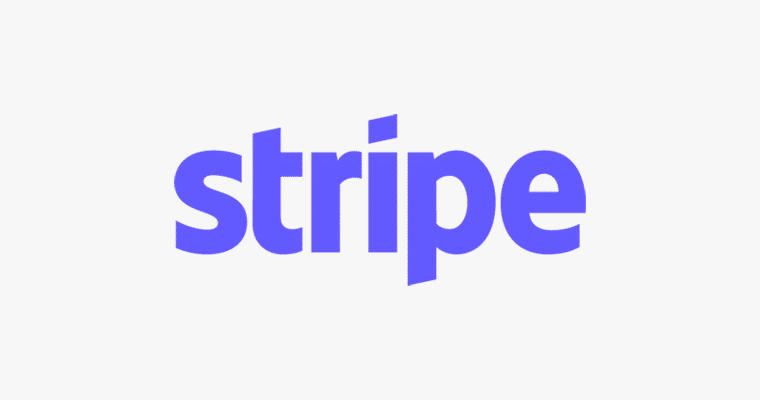
Auch wenn es um die sichere Abwicklung von Online-Zahlungen für Ihre WordPress-Spendenwebsite geht, ist Stripe eine beliebte und zuverlässige Option.
Hier ist der Grund:
| Nutzen | Beschreibung |
| Sicherheit | Stripe bietet ein sicheres Zahlungsgateway mit robusten Sicherheitsmaßnahmen wie Verschlüsselung und Tokenisierung. Dies schützt die sensiblen Informationen der Spender vor Betrug und unbefugtem Zugriff. |
| Benutzerfreundlich | Bietet eine benutzerfreundliche WordPress-Integration über ein Stripe-Plugin. Dies bedeutet, dass Sie Spenden problemlos annehmen können, ohne dass komplexe Programmier- oder technische Kenntnisse erforderlich sind. |
| Wiederkehrende Spenden | Verwalten Sie wiederkehrende Spenden effizient und ermöglichen Sie Spendern, Beiträge auf monatlicher, vierteljährlicher oder jährlicher Basis zu automatisieren. Darüber hinaus rationalisiert dies den Prozess für eine konsistente und vorhersehbare Finanzierung. |
| Reporting und Analysen | Bietet detaillierte Transaktionsberichte und Analysen. So können Sie Spendenbeträge verfolgen, Spenderinformationen anzeigen usw., um datengesteuerte Entscheidungen zu treffen und Ihre Wirkung zu maximieren. |
Insgesamt bietet Stripe eine sichere und benutzerfreundliche Zahlungs-Gateway-Lösung für Ihre WordPress-Spenden-Website. Seine nahtlose Integration, die Möglichkeit wiederkehrender Spenden und die robusten Berichtsfunktionen machen es zur idealen Wahl.
Daher ist die Wahl von Stripe als Zahlungsgateway für WordPress-Spenden der richtige Weg, um den Erfolg Ihrer Spendenbemühungen zu steigern.
C) Beste WordPress Stripe Donation Plugins
Auf dem Markt sind mehrere WordPress-Spenden-Plugins erhältlich, die Ihnen bei der Annahme von Spenden mit Stripe helfen können. Dennoch sind hier unsere Top-Tipps:
1. AidWP
AidWP zeichnet sich als eines der besten Spenden-Plugins aus, die derzeit für WordPress-Sites verfügbar sind. Es verfügt über eine benutzerfreundliche Oberfläche und nutzt Stripe als Zahlungsgateway. So können Sie mühelos Spenden für Ihre wohltätigen Zwecke sammeln und verwalten.

Darüber hinaus ist der Einrichtungsprozess recht einfach. Dies macht es auch Nicht-Technikern leicht, anpassbare Spendenformulare zu erstellen und mit potenziellen Spendern in Kontakt zu treten. Darüber hinaus erhalten Sie leistungsstarke Berichts- und Analysefunktionen, die wichtige Einblicke in Spendentrends liefern.
Preisgestaltung:
Sie werden froh sein zu erfahren, dass AidWP ein Freemium- Plugin ist. Laden Sie schnell die kostenlose Version aus dem WordPress.org-Plugin-Repository herunter. Oder installieren Sie es direkt von Ihrem Dashboard aus.
Sie können sich jedoch für die Premium- Version entscheiden, um das volle Potenzial auszuschöpfen. Es steht Ihnen zum Startpreis von 39,99 $ pro Jahr zur Verfügung. Dazu gehören normale Unterstützung, das Einblenden von „Spenden für“ im Formular usw.
2. GiveWP
GiveWP ist ein weiteres hoch bewertetes WordPress-Spenden-Plugin, das auf dem Markt weit verbreitet ist. Neben Stripe funktioniert es auch problemlos mit anderen Zahlungsoptionen wie Offline-Spenden und PayPal.
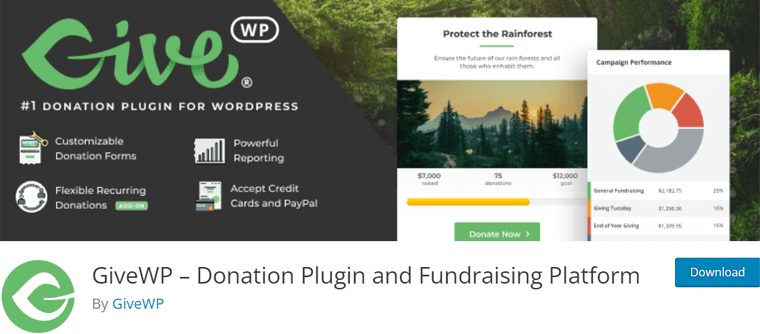
Darüber hinaus hilft es Ihnen, den Überblick über Ihre Spender zu behalten und Erkenntnisse aus Fundraising-Berichten zu gewinnen. Dies steigert Ihre Online-Spenden und vereinfacht die Verwaltung Ihrer Unterstützer. Außerdem ist es einfach, den Fortschritt Ihrer Spende zu messen, um mögliche Verbesserungen zu erkennen.
Preisgestaltung:
GiveWP ist sowohl in der kostenlosen als auch in der kostenpflichtigen Version verfügbar. Sie können die kostenlose Version ganz einfach aus dem WordPress.org-Plugin-Repository herunterladen.
Für die Premium- Version beginnen die Preise hingegen bei 149 US-Dollar pro Jahr für eine Site-Lizenz . Dazu gehören grundlegende Add-ons, alle Zahlungsgateways und vorrangiger Support.
Erfahren Sie mehr über dieses Plugin in unserem umfassenden Artikel zum GiveWP-Test.
3. WP Simple Pay
WP Simple Pay ist ein weiteres leichtes Spenden-Plugin auf dem Markt. Es funktioniert ganz gut, einmalige Spenden über Stripe auf Ihrer WordPress-Site anzunehmen. Dank seiner Einfachheit können Sie schnell ein Spendenformular einrichten, ohne Kompromisse bei Sicherheit und Funktionalität einzugehen.
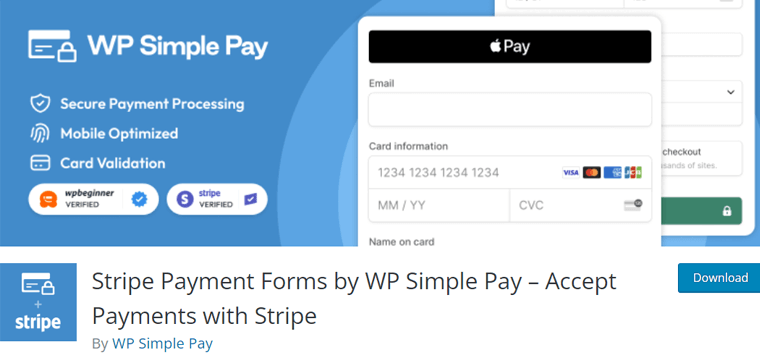
Darüber hinaus verfügt es über mehrere Tools, mit denen Sie Ihre Transaktionen überwachen und Erkenntnisse aus Zahlungsberichten gewinnen können. Dies verbessert Ihre Online-Zahlungsabwicklung und vereinfacht die Finanzverfolgung. Daher ist die Messung Ihres Zahlungsfortschritts ein Kinderspiel.
Preisgestaltung:
WP Simple Pay ist ebenfalls ein Freemium -Plugin. Sie können die kostenlose Version ganz einfach herunterladen und sofort auf Ihrem Dashboard installieren.
Sie können sich jedoch auch für die Premium- Version zum Startpreis von 49,50 $/Jahr für 1 Site entscheiden. Dazu gehören unbegrenzte Zahlungsformen, unbegrenzte Transaktionen, keine Transaktionsgebühr und mehr.
Detaillierte Informationen finden Sie jedoch in unserem Ratgeberartikel zur Auswahl des richtigen Plugins.
Unsere Empfehlung: AidWP Plugin
Wenn Sie möchten, dass wir es empfehlen, dann würden wir uns für das AidWP- Plugin zur Annahme von Spenden auf WordPress mit Stripe entscheiden.

AidWP ist recht neu auf dem Markt, bietet jedoch ein umfassendes Set an Tools , anpassbaren Optionen und flexiblen Preisplänen .
Und das Beste daran ist, dass AidWP super einfach zu bedienen ist. Dies macht es zur idealen Wahl für Unternehmen jeder Größe.
Damit können Sie problemlos Spenden annehmen , Ihre Unterstützer einbeziehen und die Wirkung Ihres Anliegens maximieren .
Lassen Sie uns nun erfahren, wie Sie mit Stripe mithilfe des AidWP-Plugins Spenden auf WordPress annehmen können.
D) Wie kann ich mithilfe von AidWP Spenden auf WordPress mit Stripe annehmen?
Vorbei sind die Zeiten komplizierter Einstellungen oder technischem Know-how. Auch wenn Sie kein technisch versierter Mensch sind, können Sie Stripe jetzt ganz einfach auf Ihrer WordPress-Site einrichten.
Darüber hinaus ist die Annahme von Spenden auf Ihrer WordPress-Website mithilfe von AidWP und Stripe ein unkomplizierter und problemloser Prozess.
Mit ein paar einfachen Schritten können Sie effizient mit dem Online-Spendensammeln beginnen. Hier ist eine Schritt-für-Schritt-Anleitung, die Ihnen den Einstieg erleichtert:
Schritt 1: Kauf und Installation des AidWP-Plugins
Wie bereits erwähnt, bietet AidWP sowohl eine kostenlose Version als auch eine Premium- Version mit zusätzlichen Funktionen an. Sie müssen sich also für eine der Optionen entscheiden, um fortzufahren.
Lassen Sie uns den Installationsprozess beider Optionen untersuchen:
I) Kostenlose Version des AidWP-Plugins
Ähnlich wie bei jedem anderen WordPress-Plugin können Sie die kostenlose Version des AidWP-Plugins schnell installieren und aktivieren. Auch das direkt von Ihrem WordPress-Dashboard aus.
i) Installieren Sie das AidWP-Plugin
Sobald Sie sich in Ihrem WordPress-Dashboard angemeldet haben, gehen Sie zum Menü „Plugins > Neu hinzufügen“ .
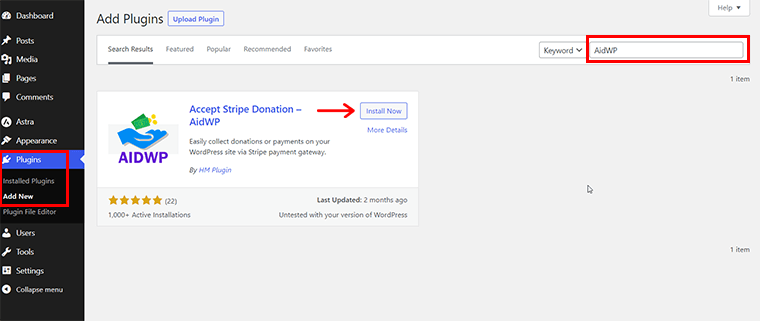
Suchen Sie dann in der Suchleiste nach dem Schlüsselwort „AidWP“ . Sobald Sie es gefunden haben, klicken Sie auf die Schaltfläche „Jetzt installieren“ . In Kürze wird es installiert!
ii) Aktivieren Sie das AidWP-Plugin
Anschließend aktivieren Sie das Plugin, indem Sie auf die Schaltfläche „Aktivieren“ klicken, die die Schaltfläche „Jetzt installieren“ ersetzt.
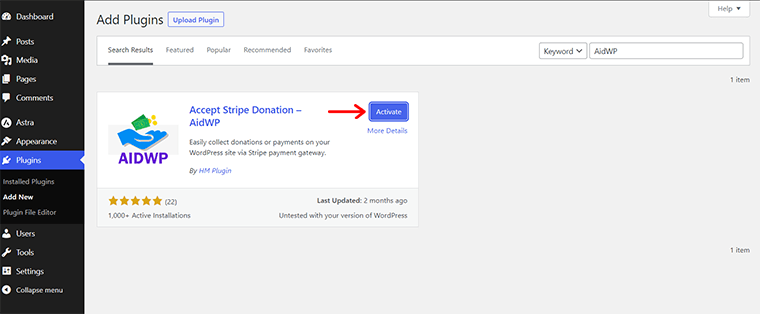
Erledigt? Glückwunsch! Sie haben das kostenlose AidWP-Plugin nun erfolgreich installiert und aktiviert.
Wenn Sie eine alternative Methode ausprobieren möchten, lesen Sie bitte unsere Anleitung zur Installation eines WordPress-Plugins.
Möglicherweise bemerken Sie auch ein neu hinzugefügtes Menü in Ihrem Panel mit der Bezeichnung „WP Stripe Donation“ . In diesem Menü wird derzeit eine Benachrichtigung angezeigt.
In diesem Menü können Sie den Erhalt von E-Mail-Benachrichtigungen auswählen, indem Sie auf die Schaltfläche „Zulassen und fortfahren“ klicken. Diese Benachrichtigungen beziehen sich auf Sicherheits- und Funktionsaktualisierungen, Bildungsinhalte usw.
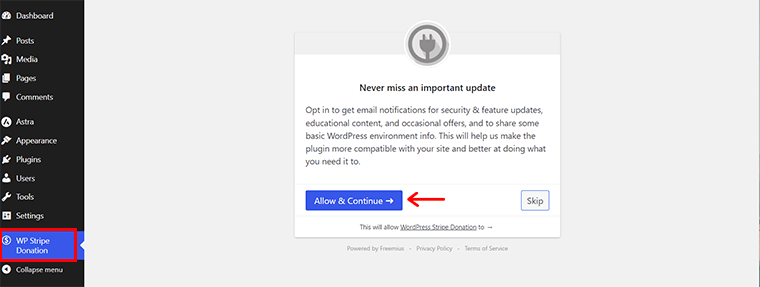
Alternativ können Sie auf die Schaltfläche „Überspringen“ klicken, um die Benachrichtigung zu ignorieren.
II) Premium-Version des AidWP-Plugins
Für einen Premium-Plan müssen Sie ihn zunächst auf der offiziellen Website erwerben und dann mit der Installation und Aktivierung des Plugins fortfahren. Befolgen Sie diese Schritte sorgfältig:
i) Kaufen Sie das AidWP-Plugin
Besuchen Sie zunächst die AidWP-Website und klicken Sie im Navigationsmenü auf die Schaltfläche „Jetzt kaufen“ .
Auf der Preisseite finden Sie drei Premium-Preisoptionen für AidWP. Wählen Sie diejenige aus, die Ihren Anforderungen am besten entspricht. Wenn Sie Ihre Entscheidung getroffen haben, klicken Sie auf die Schaltfläche „Kaufen“ .
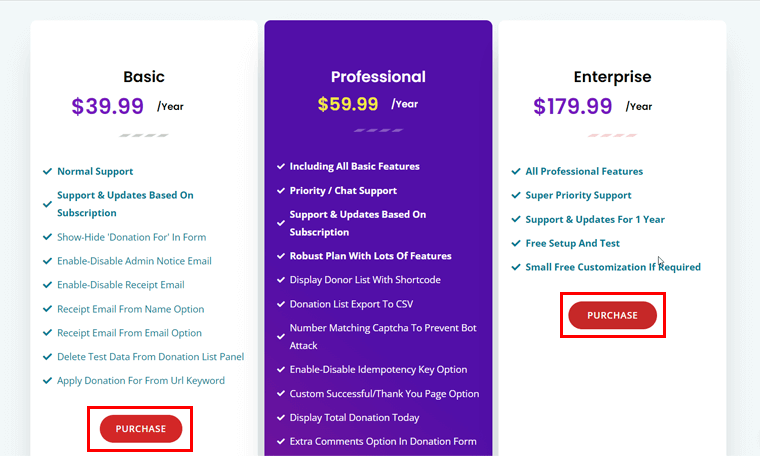
Sie werden dann zur sicheren Checkout-Seite von Freemius weitergeleitet. Wählen Sie hier den Lizenztyp aus, den Sie benötigen. Dabei kann es sich um eine Single-Site-, 5-Sites- oder 20-Sites-Lizenz handeln. Entscheiden Sie außerdem, ob Sie einen Jahres- oder einen lebenslangen Plan bevorzugen.
Wenn Sie über einen Aktionscode verfügen, geben Sie ihn jetzt ein. Geben Sie anschließend Ihre persönlichen Daten ein und wählen Sie Ihre bevorzugte Zahlungsmethode , entweder Kreditkarte oder PayPal.
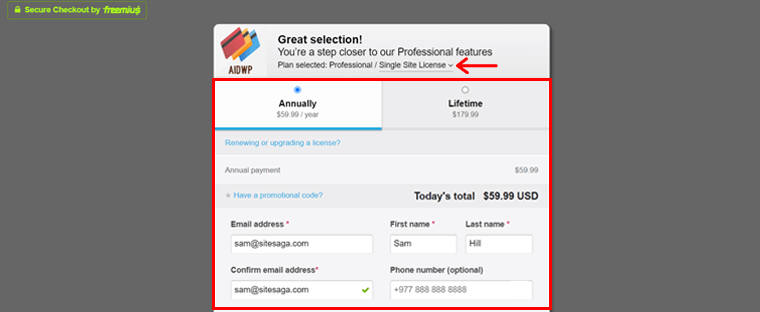
Wenn Sie sich für eine Kreditkartenzahlung entscheiden, geben Sie Ihre Zahlungsdaten ein. Klicken Sie abschließend auf die Schaltfläche „Bestellung überprüfen“ , um den Kauf abzuschließen.
Wenn Sie sich alternativ für PayPal entscheiden, klicken Sie auf die Option „Weiter zu PayPal“ , um die Transaktion abzuschließen.
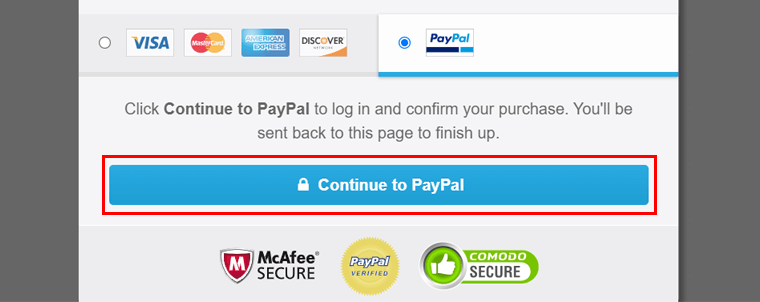
Sobald der Vorgang abgeschlossen ist, erhalten Sie eine Benachrichtigung per E-Mail mit Ihren Konto- und Zahlungsdetails.
Dort finden Sie den Download-Link, den Lizenzschlüssel und die Installationsanweisungen. Laden Sie jetzt das Premium-AidWP-Plugin über den bereitgestellten Link herunter und speichern Sie Ihren Aktivierungsschlüssel .
ii) Laden Sie das AidWP-Plugin hoch und aktivieren Sie es
Kehren Sie erneut zu Ihrem WordPress-Dashboard zurück und navigieren Sie zum Menü „Plugins > Neu hinzufügen“ . Klicken Sie dort auf die Schaltfläche „Plugin hochladen“ .

Klicken Sie anschließend auf die Schaltfläche „Datei auswählen“ und laden Sie die heruntergeladene ZIP-Datei hoch . Klicken Sie dann daneben auf die Schaltfläche „Jetzt installieren“ .
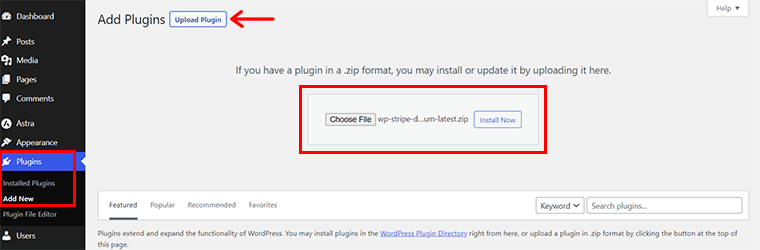
Sobald der Installationsvorgang abgeschlossen ist, klicken Sie auf die Schaltfläche „Plugin aktivieren“ .
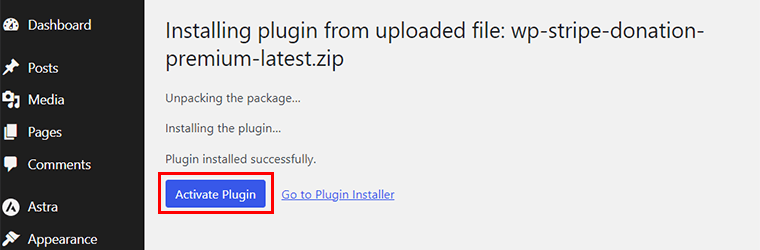
Jetzt werden Sie das neue Menü „WP Stripe Donation“ in Ihrem Admin-Bereich bemerken. Hier müssen Sie den Lizenzschlüssel eingeben, um das Plugin zu aktivieren.
Geben Sie dazu den Lizenzschlüssel aus der E-Mail in das Textfeld ein. Wählen Sie anschließend aus, ob Sie Benachrichtigungen über neue Funktionen und Updates erhalten möchten. Klicken Sie abschließend auf die Schaltfläche „Lizenz aktivieren“ .
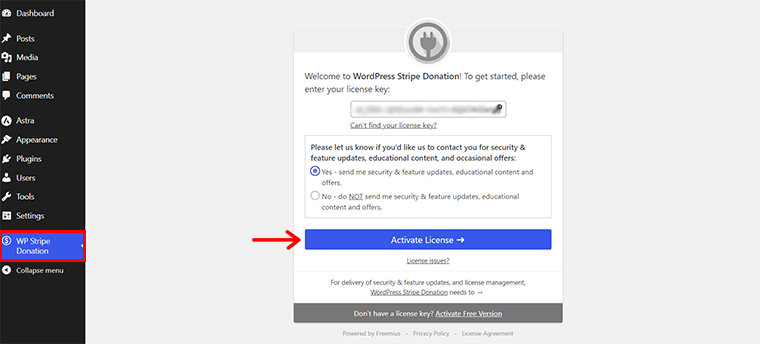
Nachdem diese Schritte abgeschlossen sind, ist das Premium-AidWP nun einsatzbereit auf Ihrer WordPress-Site.
Schritt 2: Anschließen des Stripe Payment Gateway
Bevor Sie Spenden annehmen können, müssen Sie AidWP mit Ihrem Stripe-Konto verbinden.
Dazu müssen Sie lediglich zum Menü „WP Stripe Donation > Key Settings“ navigieren.
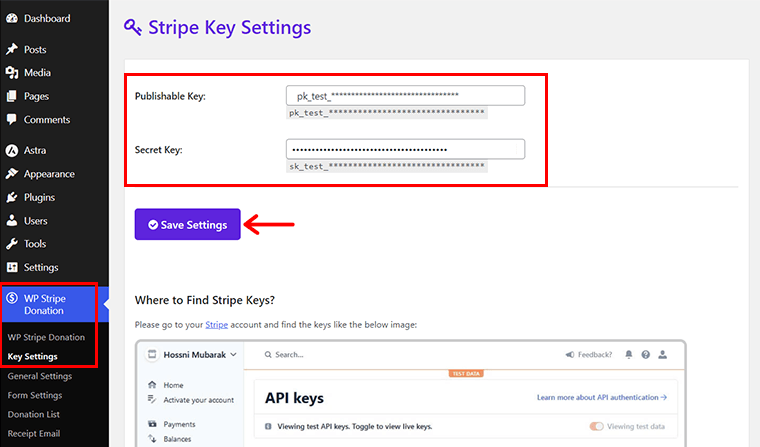
In diesem Abschnitt finden Sie ein kurzes Formular, das Sie ausfüllen müssen. Geben Sie einfach den „Publishable Key“ und den „Secret Key“ aus Ihrem Stripe-Konto ein. Klicken Sie dann auf die Schaltfläche „Einstellungen speichern“ , um die Verbindung herzustellen.

Anschließend erhalten Sie in Kürze eine Benachrichtigung auf dieser Schnittstelle, die ein erfolgreiches Update bestätigt.
Schritt 3: Konfigurieren des AidWP-Plugins
Um das AidWP-Plugin an Ihre spezifischen Anforderungen anzupassen, müssen Sie seine Einstellungen konfigurieren. Es sind verschiedene Abschnitte zu berücksichtigen:
I) Allgemeine Einstellungen
Als erstes konfigurieren wir hier die allgemeinen Einstellungen. Navigieren Sie dazu einfach zum Menü „WP Stripe Donation > Allgemeine Einstellungen“ . Hier finden Sie wesentliche Konfigurationen für die Funktionalität des Plugins.
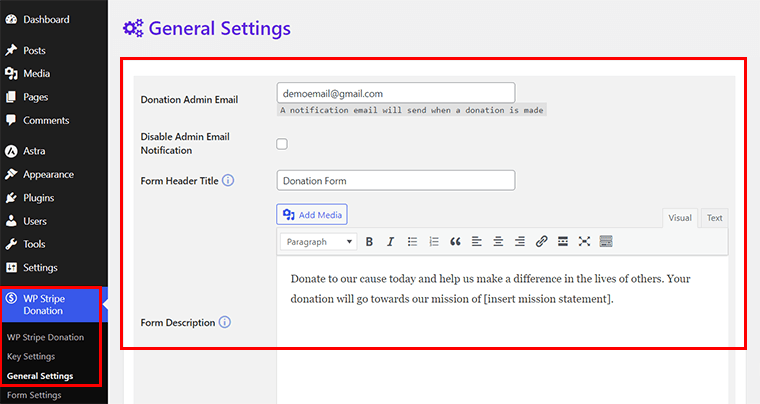
Hier ist eine Aufschlüsselung der wichtigsten Einstellungen, die Sie in diesem Menü finden:
- Geben Sie im Textfeld „Donation Admin Email“ die E-Mail-Adresse ein, an die Sie Spendenbenachrichtigungen erhalten möchten.
- Aktivieren Sie die Option „Administrator-E-Mail-Benachrichtigung deaktivieren“, wenn Sie diese Benachrichtigungen lieber nicht erhalten möchten.
- Fügen Sie Ihrem Formular im Feld „Formularkopftitel“ einen Titel hinzu, z. B. „Spendenformular“.
- Geben Sie im Textbereich „Formularbeschreibung“ eine Beschreibung für den Zweck Ihrer Spendenanfrage ein.
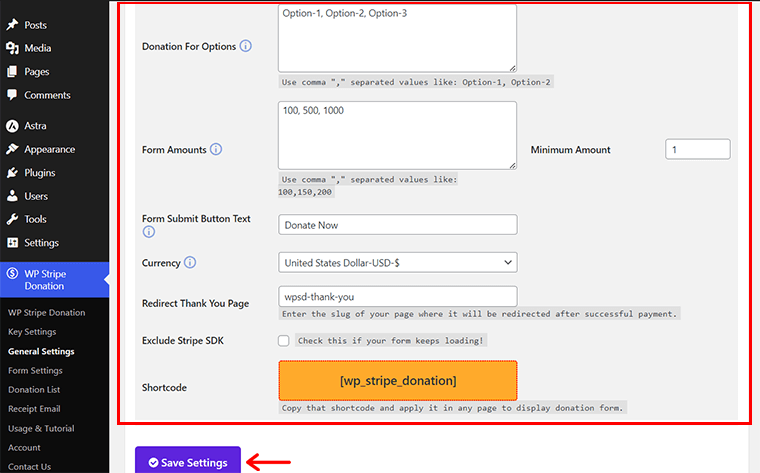
- Geben Sie unter „Spende für Optionen“ die verschiedenen Spendenmöglichkeiten an, die Sie anbieten möchten, und trennen Sie sie durch Kommas (z. B. Option-1, Option-2, Option-3).
- Ebenso können Sie in „Formularbeträge“ vordefinierte Spendenbeträge festlegen, z. B. 100, 500, 1000 usw.
- Legen Sie im Feld „Mindestbetrag“ den Mindestspendenbetrag fest.
- Geben Sie den gewünschten Text in die Schaltfläche „Senden“ des Formulars ein den Text für die Schaltfläche „Formular senden“ , z. B. „Jetzt spenden“.
- Wählen Sie im Abschnitt „Währung“ eine Währung aus dem Dropdown-Menü aus, das mehr als 150 Optionen bietet.
- Geben Sie den Slug der „Dankeschön“-Seite in das Feld „Dankeseite umleiten“ ein.
Speichern Sie abschließend diese allgemeinen Einstellungen, indem Sie auf die Schaltfläche „Einstellungen speichern“ klicken. Sobald Sie fertig sind, sehen Sie die Erfolgsmeldung mit den aktualisierten Informationen.
Weiter zur nächsten Konfiguration.
II) Formulareinstellungen
Es ist Zeit, die Einstellungen für das Spendenformular einzurichten. Gehen Sie dazu in Ihrem Admin-Bereich zu „WP Stripe Donation > Formulareinstellungen “.
Dort finden Sie zwei Registerkarten: Inhalt und Stile .
Mit dem kostenlosen Plan haben Sie Zugriff auf grundlegende Formulareinstellungen, mit einem kostenpflichtigen Plan stehen Ihnen jedoch mehr Optionen zur Anpassung zur Verfügung.
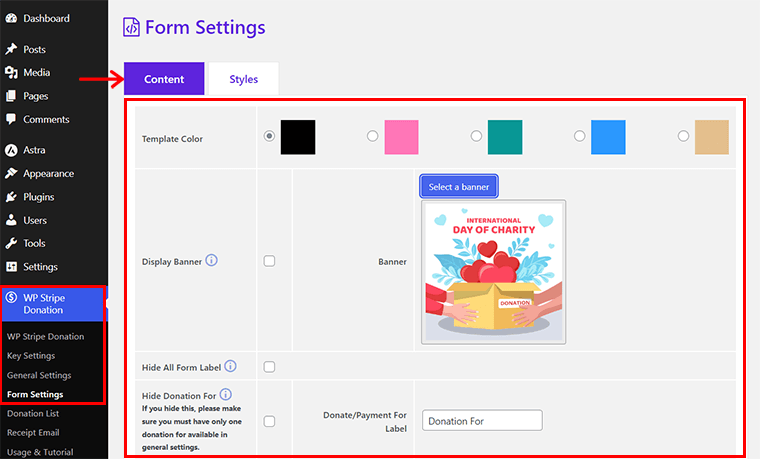
Lassen Sie uns zunächst die Registerkarte „Inhalt“ erkunden und konfigurieren:
- Wählen Sie eine von fünf Vorlagenfarben.
- Aktivieren Sie die Option „Banner anzeigen“ und klicken Sie auf „Banner auswählen“ , um ein attraktives Bannerbild hinzuzufügen.
- Passen Sie Beschriftungen für Felder wie Kommentare, Captcha, Adresse und Spende/Zahlung an.
- Legen Sie die Breite für das Formular und die Schaltfläche fest.
- Wählen Sie einen von drei „Formular-Header-Typen“ aus: Title-Description-Banner, Banner-Title-Description oder Title-Banner-Description.
- Schalten Sie die Option ein, um die Gesamtzahl der heute getätigten Spenden anzuzeigen.
- Wenden Sie bei Bedarf Bedingungen an Spender an.
Nachdem Sie die Registerkarte „Inhalt“ konfiguriert haben, speichern Sie Ihre Einstellungen, indem Sie auf „Einstellungen speichern“ klicken.
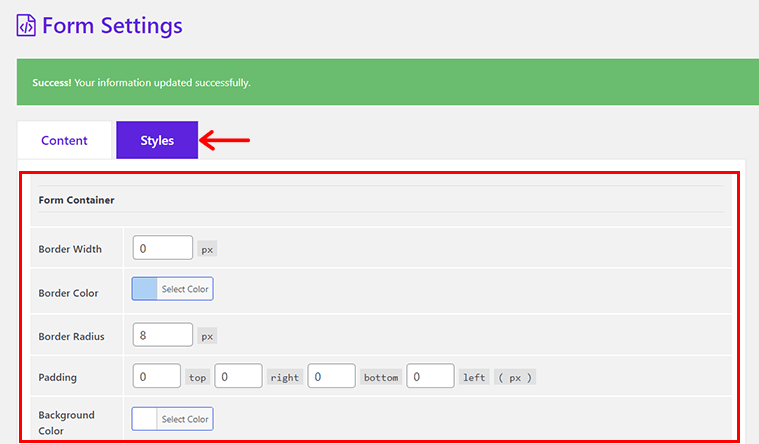
Gehen Sie als Nächstes zur Registerkarte „Stile“ und nutzen Sie die Anpassungsoptionen für den Formularcontainer, die Eingabefelder und die Schaltfläche. Hier können Sie Farben, Größen, Radius, Breite und andere Designaspekte anpassen.
Vergessen Sie abschließend nicht, Ihre Styling-Auswahl zu speichern, indem Sie auf „Einstellungen speichern“ klicken.
Nachdem dies gesagt ist, kommen wir zu guter Letzt zur Konfiguration.
III) E-Mail-Empfangseinstellungen
Wenn Sie zuvor die E-Mail-Benachrichtigungsfunktion aktiviert haben, ist es jetzt an der Zeit, die E-Mail-Empfangseinstellungen anzupassen. Dazu müssen Sie lediglich zum Menü „WP Stripe Spende > Empfangs-E-Mail“ navigieren.
Jetzt finden Sie in Ihrer Benutzeroberfläche zwei Registerkarten: Inhalt und Vorlagen .
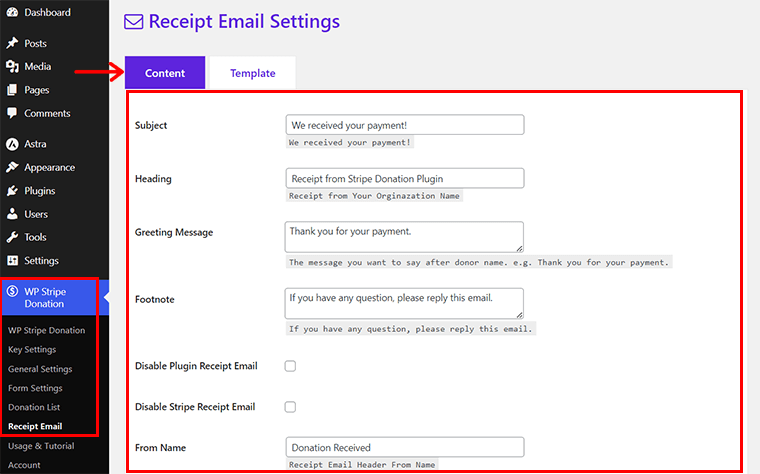
Hier können Sie im Reiter „Inhalt“ die gesamte E-Mail konfigurieren. Folge diesen Schritten:
- Betreff: Geben Sie den Betreff ein, den Sie in den E-Mail-Benachrichtigungen anzeigen möchten.
- Überschrift: Geben Sie die Überschrift der E-Mail an.
- Begrüßungsnachricht: Konzentrieren Sie sich bei der Begrüßungsnachricht auf den Hauptinhalt der E-Mail.
- Fußnote: Fügen Sie einen Call-to-Action für Spender hinzu, um auf die E-Mail zu antworten.
- Absendername: Geben Sie den Namen an, von dem Spender die E-Mail erhalten.
- Von E-Mail: Geben Sie die E-Mail-Adresse an, die Spender sehen, wenn sie eine Benachrichtigung erhalten.
Wenn Sie diese Schritte abgeschlossen haben, klicken Sie auf die Schaltfläche „Einstellungen speichern“ .
Wählen Sie in der Zwischenzeit einfach auf der Registerkarte „Vorlagen“ eine der beiden E-Mail-Vorlagen aus, die Sie verwenden möchten. Klicken Sie anschließend auf „Einstellungen speichern“ .
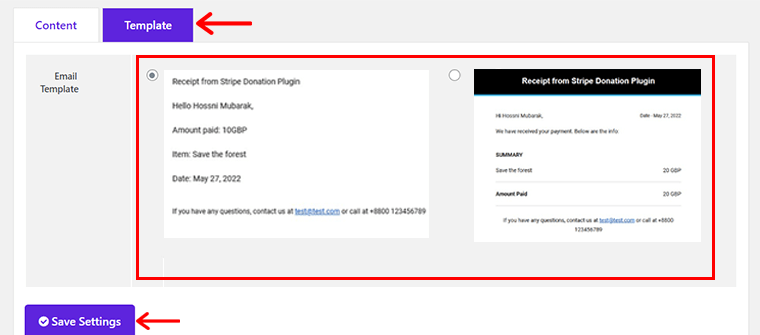
Damit haben wir den Konfigurationsprozess erfolgreich abgeschlossen. Kommen wir nun zum Einfügen eines Spendenformulars auf einer Seite.
Schritt 4: Erstellen Sie ein Spendenformular mit einem Shortcode
Sobald Sie mit der Installation und Konfiguration fertig sind, besteht Ihr nächster Schritt darin, ein Spendenformular zu erstellen. Glücklicherweise bietet AidWP eine Shortcode-Funktion, mit der Sie ganz einfach ein Spendenformular über Shortcodes erstellen können.
Rufen Sie zunächst das Menü „WP Stripe Donation > Allgemeine Einstellungen“ auf.
Unten auf dieser Benutzeroberfläche finden Sie die Option „Shortcode“ . Fahren Sie fort, indem Sie den Shortcode „[wp_stripe_donation]“ kopieren.
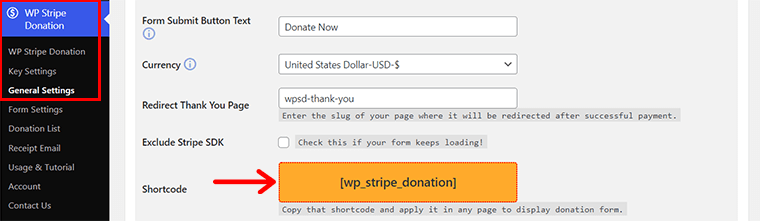
Navigieren Sie nach diesem Schritt zum Menü „Seiten > Neu hinzufügen“ , um eine neue Seite zu erstellen.
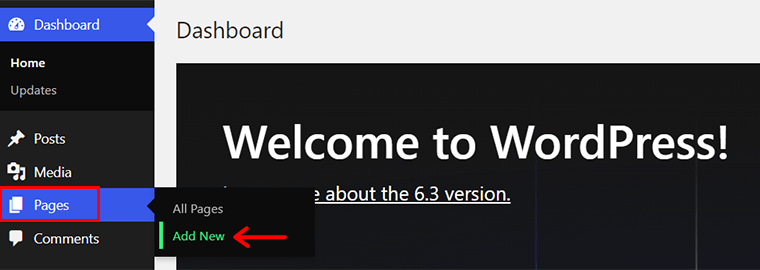
Geben Sie im Seiteneditor einen Titel ein, z. B. „Fundraising-Bemühungen“ .
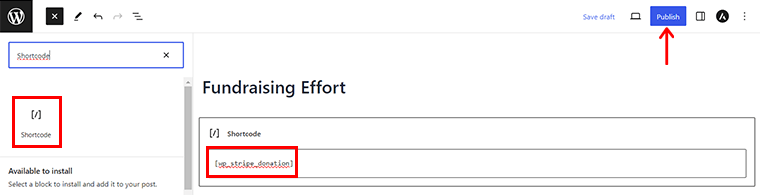
Suchen Sie als Nächstes einen „Shortcode“ -Block und fügen Sie ihn mithilfe der Option „+“ in der oberen linken Ecke ein. Fügen Sie den zuvor kopierten Shortcode in diesen Block ein.
Klicken Sie abschließend auf die Schaltfläche „Veröffentlichen“ , um Ihr Spendenformular zu aktivieren und zu veröffentlichen.
Schritt 5: Vorgeschmack auf den Spendenprozess
Zu guter Letzt besteht Ihre Aufgabe darin, eine Vorschau der Seite anzuzeigen, um sicherzustellen, dass das Spendenformular korrekt auf Ihrer Website angezeigt wird. Dies wird Ihnen helfen, sich die Prozesse vorzustellen, die Ihre Spender auf Ihrer Website durchführen werden. Lass uns anfangen!
Zunächst öffnen Ihre Website-Besucher Ihre Website und finden in der Navigation einen Menüpunkt mit der Bezeichnung „Fundraising-Bemühungen “.
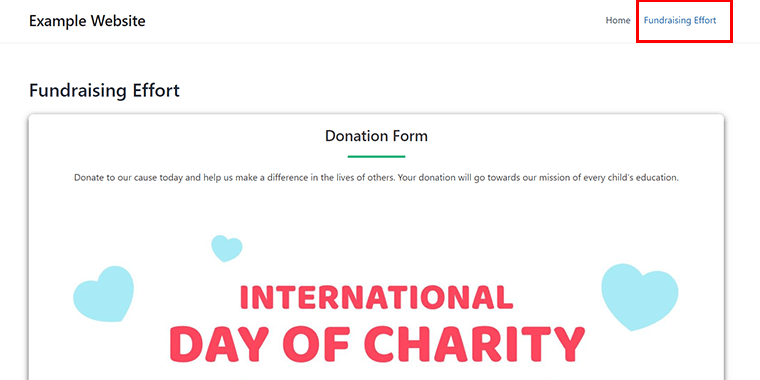
Wenn Sie darauf klicken, werden die Seiten geladen und das Spendenformular angezeigt. Hier können Einzelpersonen aus den verfügbaren Optionen ihren bevorzugten Spendenbetrag auswählen. Wählen Sie außerdem eine Spendenkategorie aus, die Sie hinzugefügt haben.
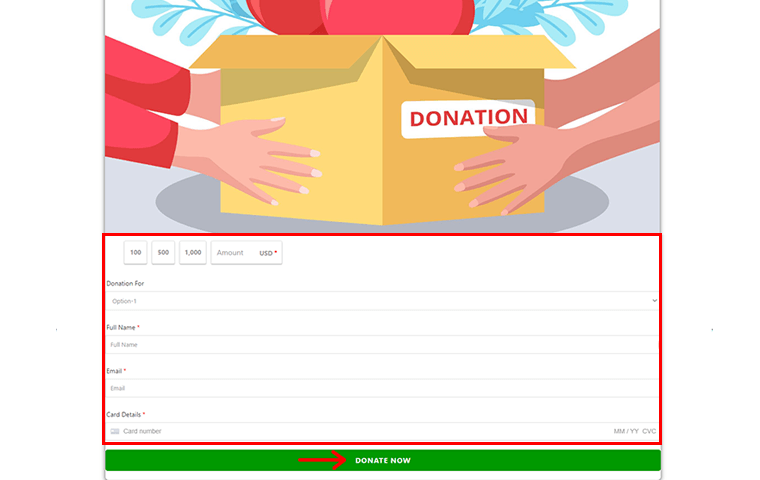
Anschließend geben sie ihre persönlichen Daten basierend auf den aktivierten Feldern ein. Anschließend werden die Spender aufgefordert, ihre Karteninformationen einzugeben. Abschließend müssen sie auf die Schaltfläche „Jetzt spenden“ klicken, um die Transaktion abzuschließen.
Darüber hinaus erhalten Spender nach Abschluss der Spende eine „Dankeschön“ -Seite und eine Bestätigungs-E-Mail.
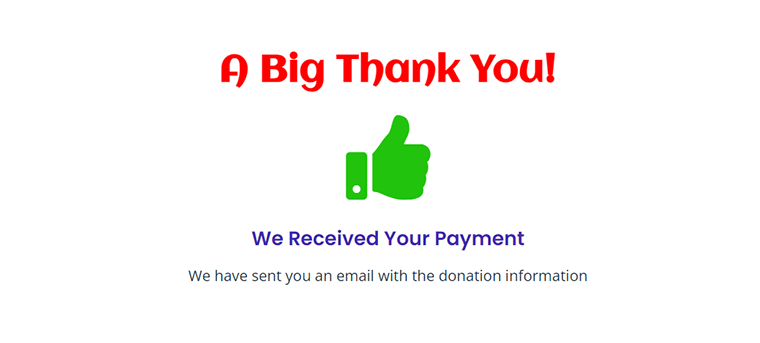
Ebenso können Sie über das Menü „WP Stripe Spende > Spendenliste“ in Ihrem Dashboard auf Spendeninformationen zugreifen. Darüber hinaus erhalten Sie auch eine E-Mail-Benachrichtigung über die Spende.
Das ist alles für jetzt! Hoffentlich haben Sie den gesamten Prozess der Annahme von Spenden auf WordPress mit Stripe mithilfe von AidWP abgeschlossen.
E) Häufig gestellte Fragen (FAQs)
Hier sind einige relevante FAQs zur Annahme von Spenden auf WordPress mit Stripe:
A: Stripe ist ein sicheres und beliebtes Zahlungsgateway, mit dem Sie Online-Spenden annehmen können. Seine Benutzerfreundlichkeit und robuste Sicherheit machen es zu einer ausgezeichneten Wahl für WordPress-Spenden.
A: Ja, Sie benötigen eine WordPress-Website, um Stripe für die Annahme von Spenden zu integrieren. WordPress bietet eine benutzerfreundliche Plattform zum Erstellen einer professionellen Spendenseite.
A: Nein, Sie benötigen keine Programmierkenntnisse. Viele WordPress-Plugins wie AidWP, GiveWP usw. vereinfachen den Integrationsprozess. Darüber hinaus wird es für Benutzer mit unterschiedlichem technischen Hintergrund zugänglich gemacht.
A: Ja, Stripe ist äußerst sicher und PCI-konform. Es verwendet Verschlüsselung und andere Sicherheitsmaßnahmen, um Zahlungsdaten und Spenderinformationen zu schützen.
A: Die meisten WordPress-Spenden-Plugins, einschließlich AidWP, bieten Funktionen zum automatischen Versenden von Dankes-E-Mails und Spendenquittungen an Spender.
A: Ja, Stripe erhebt Transaktionsgebühren für jede verarbeitete Spende. Die Gebühren können je nach Standort und Art Ihres Stripe-Kontos variieren.
Sie fragen sich, was eine gute Website ausmacht, damit Sie sich leicht für potenzielle Spender entscheiden können? Nun, Sie können unseren Artikel über die ultimative Checkliste für eine gute Website lesen.
Abschluss
Und das ist alles, Leute! Dies schließt unseren Artikel über die Annahme von Spenden auf WordPress mit Stripe ab.
Wir glauben, dass wir alle wesentlichen Details abgedeckt haben, um Spenden auf WordPress mit Stripe auf einfachste Weise anzunehmen. Wir hoffen, dass Sie jetzt eine klare Vorstellung davon haben, wie Sie eine solche Einladung annehmen können.
Außerdem haben wir hier das AidWP-Plugin verwendet, um Spenden auf WordPress anzunehmen. Wenn dieses Plugin Ihren Anforderungen entspricht, empfehlen wir Ihnen, es für die Annahme von Spenden auszuprobieren.
Teilen Sie Ihre Erfahrungen mit der Annahme von Spenden auf Ihrer WordPress-Website, wenn Sie AidWP bereits verwendet haben.
Haben Sie noch weitere Fragen zur Annahme von Spenden auf WordPress? Dann zögern Sie bitte nicht, sie im Kommentarbereich zu posten. Wir führen Sie zu unserem Besten.
Schauen Sie sich auch unsere anderen Artikel an, zum Beispiel „Bestes Webhosting für gemeinnützige Organisationen“ und „Wie Sie mit einer Website Geld verdienen, ohne etwas zu verkaufen“.
Folgen Sie uns schließlich auf unseren Social-Media-Kanälen Facebook und Twitter, um ähnliche Artikel wie diesen anzuzeigen.
